V tem vadnicu se boš naučil, kako prilagoditi trajanje in smer animacijskih učinkov v PowerPointu. Animacije so močno orodje za privlačno predstavitev informacij in pridobitev pozornosti svojega občinstva. Ta vodnik te bo popeljal skozi različne možnosti, ki so ti na voljo, ter ti dal nasvete za učinkovito uporabo sprožilcev in animacijskih učinkov. Začnimo!
Najpomembnejša spoznanja:
- Dela in vadnice so koristne za razumevanje animacij v PowerPointu.
- Lahko prilagodiš smeri, iz katerih se elementi pojavljajo, ter njihove premike.
- Sprožilniki omogočajo interaktivne animacije, ki vključujejo občinstvo.
- Možnosti učinkov ti olajšajo skrivanje in prikazovanje predmetov med predstavitvijo.
Korak za korakom vodnik
Izbor in prilagoditev oblik animacij
Začeti moraš z izbiro objekta, da lahko začneš prilagajati animacije. V tem primeru bomo izbrali animacijsko obliko "drsenje". Ta možnost učinka je še posebej zmogljiva, saj ti omogoča ustvarjanje privlačnih animacij. Ko izbereš svoj objekt, lahko prilagodiš nastavitve v območju animacij.
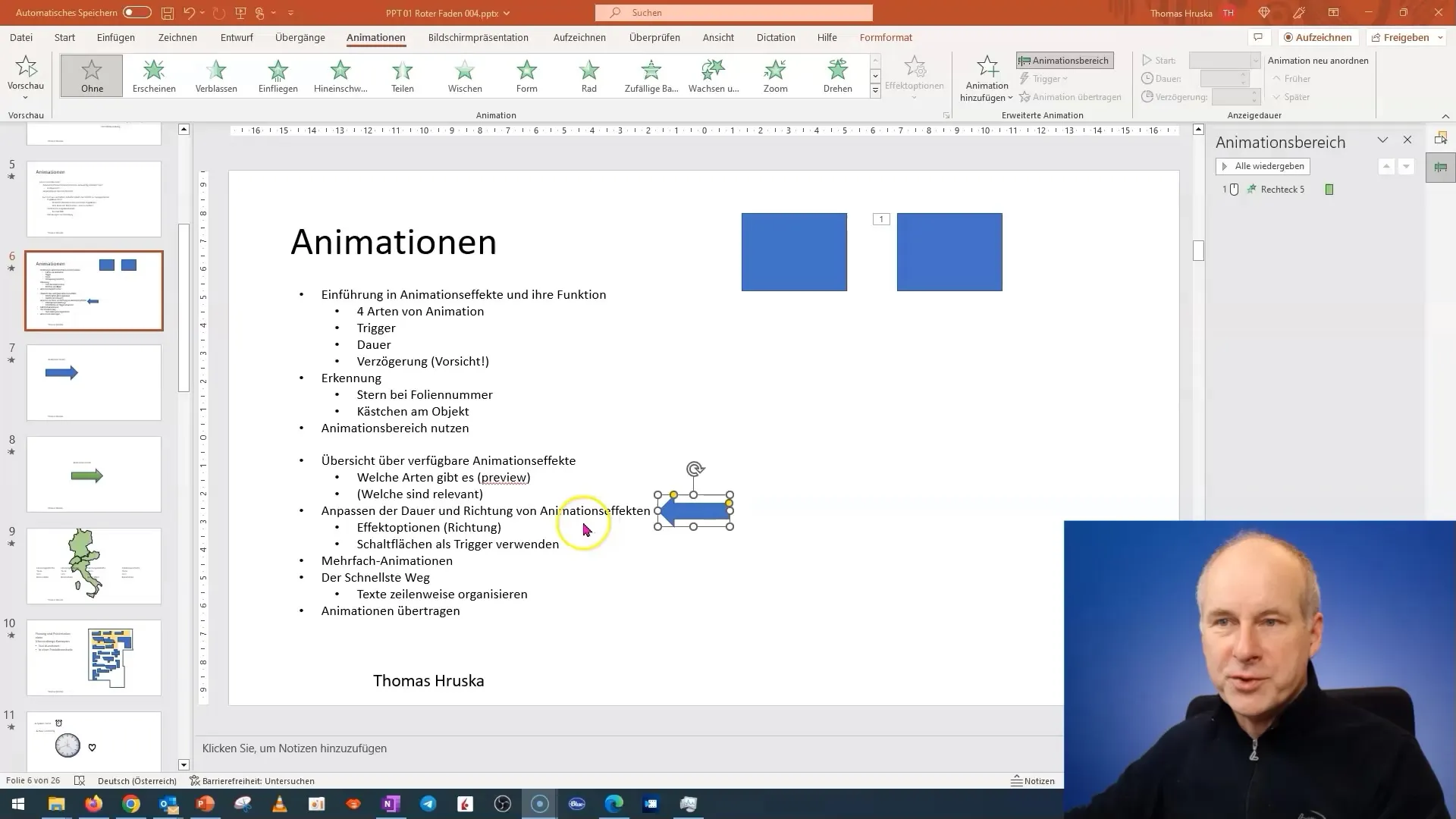
Animacije iz različnih smeri
Zanimiv vidik prilagajanja animacij je možnost, da objekte prikažeš iz različnih smeri. Za to pojdi v območje animacij in izberi, od kje naj se objekt prikaže – zgoraj, spodaj, desno ali levo. To ti daje prilagodljive možnosti, ki jih potrebuješ, da bo tvoja predstavitev dinamična.
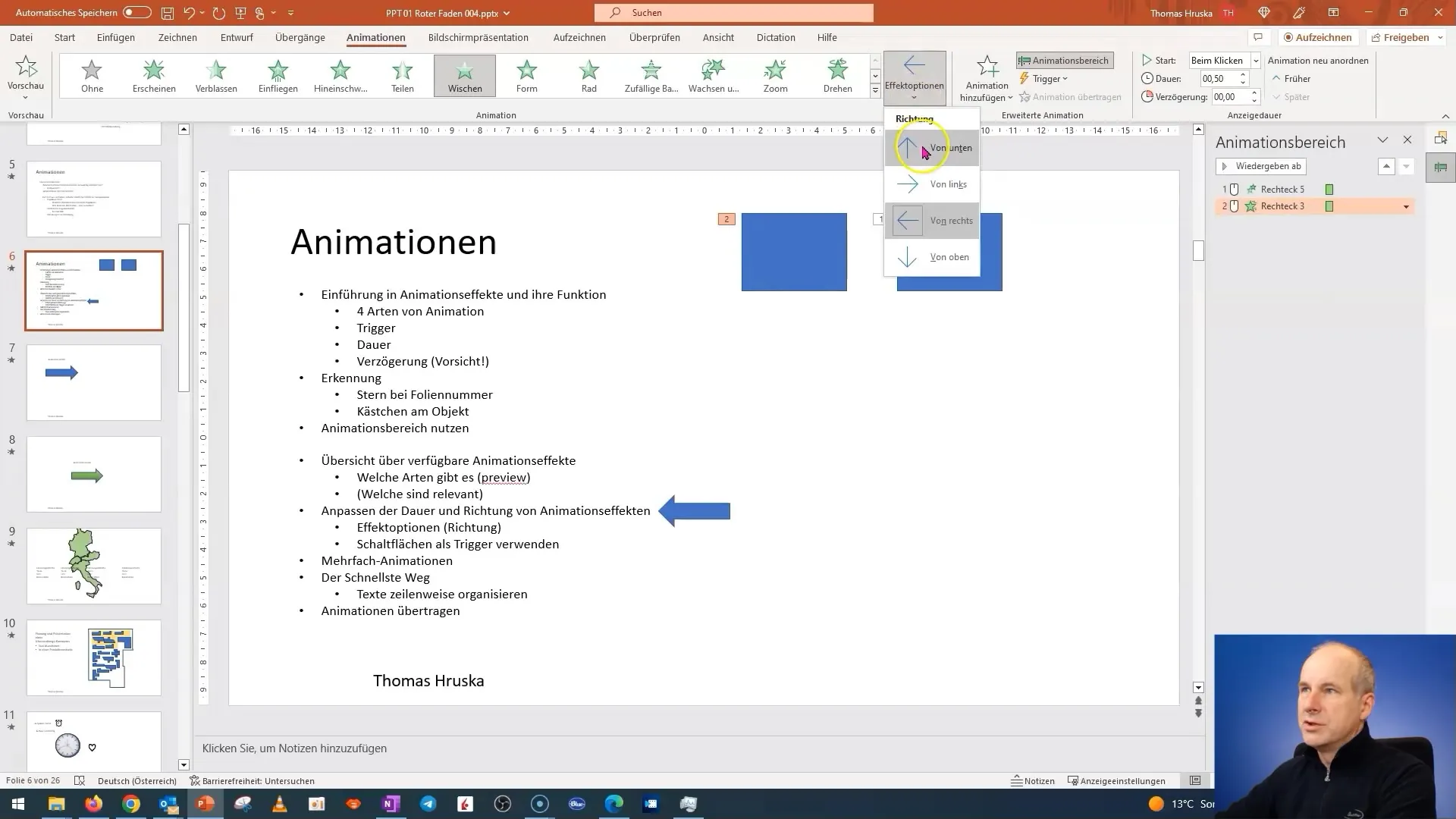
Uporaba sprožilcev za interaktivno predstavitev
Še ena pomembna funkcija animacij v PowerPointu so sprožilci. S tem lahko določiš, da se določene animacije izvedejo le ob kliku na določen objekt. Za to moraš svojemu sprožilnemu elementu ustrezno poimenovati ter nato dodati dejanje sprožilca glede na svoj objekt. To zahteva nekaj načrtovanja in organizacije, vendar ti omogoča popolnoma interaktivno diapozitivno predstavitev.
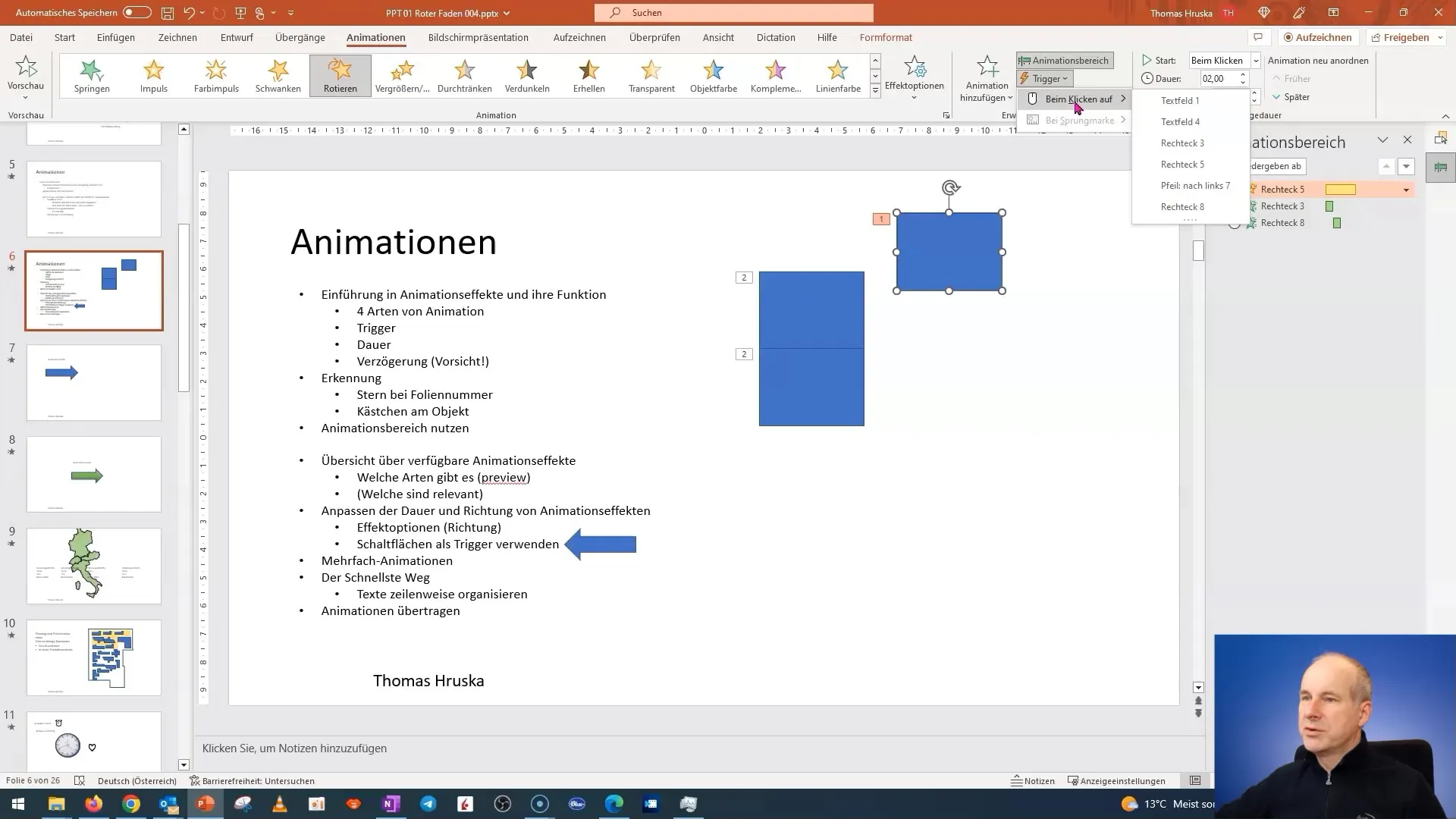
Možnosti učinkov za skrivanje in prikazovanje
Dobro oblikovanje predstavitve vključuje ne le prikazovanja vsebine, temveč tudi spretno skrivanje. Lahko greš v možnosti učinkov in izbereš, da se objekt skrije ob naslednjem kliki z miško. To zmanjšuje prehode in naredi predstavitev bolj tekočo in strokovno. Preizkusi te opcije v načinu predstavitve, da vidiš, kako delujejo.
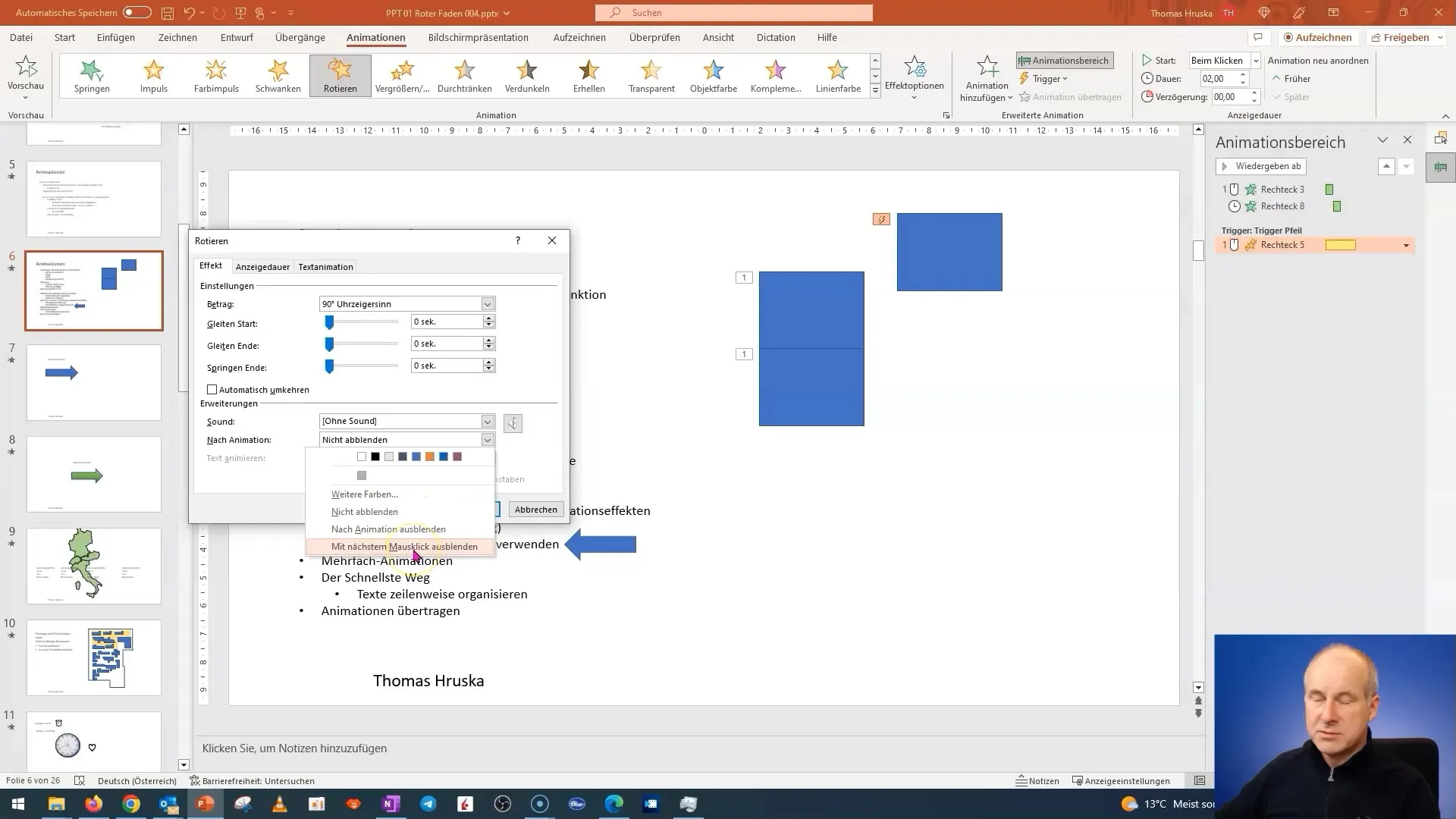
Ustvarjanje profesionalnih animacij
Tvoje novo pridobljene sposobnosti prilagajanja trajanj in smeri animacij ti omogočajo, da ustvariš resnično profesionalne animacije. Uporabi te tehnike, da podatke in grafike prikažeš na zanimive načine. Z možnostjo vrtenja in premikanja predmetov lahko ustvariš vizualne pripovedi, ki bodo pritegnile tvoje občinstvo. Preizkusi različne animacije in ugotovi, katera se najbolje prilega tvoji vsebini.
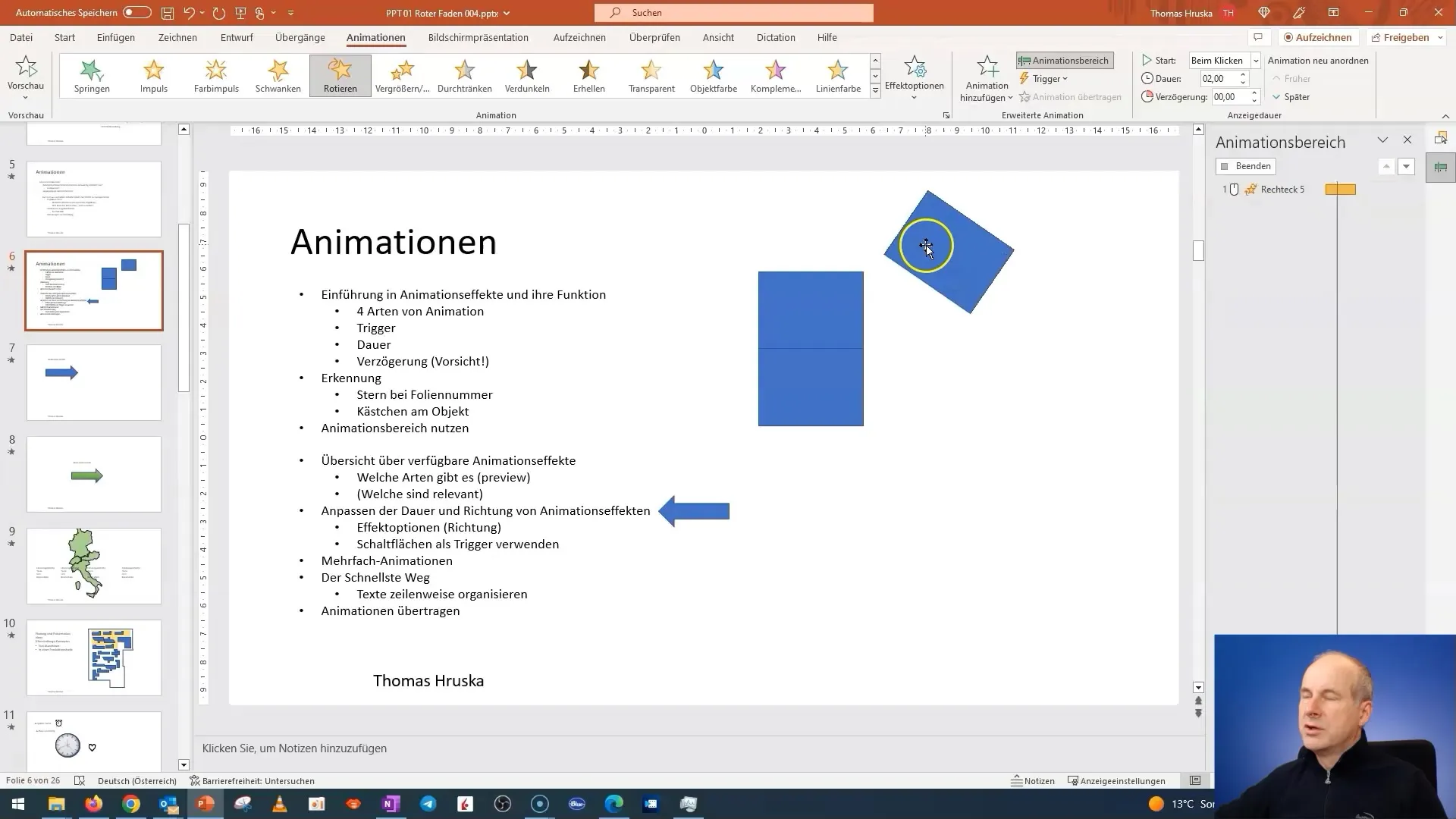
Zaključek o prilagajanju učinkov
Da iztržiš največ iz svojih animacij, je pomembno, da eksperimentiraš z različnimi možnostmi in nastavitvami, ki so ti na voljo. Tvoje predstavitve bodo bistveno bolj privlačne, če vključiš občinstvo in ga z dobro oblikovanimi animacijami pritegneš. Vedno imej v mislih, da manj pogosto pomeni več – preveč animacij lahko odvrača pozornost. Uporabi svoje sposobnosti modro!
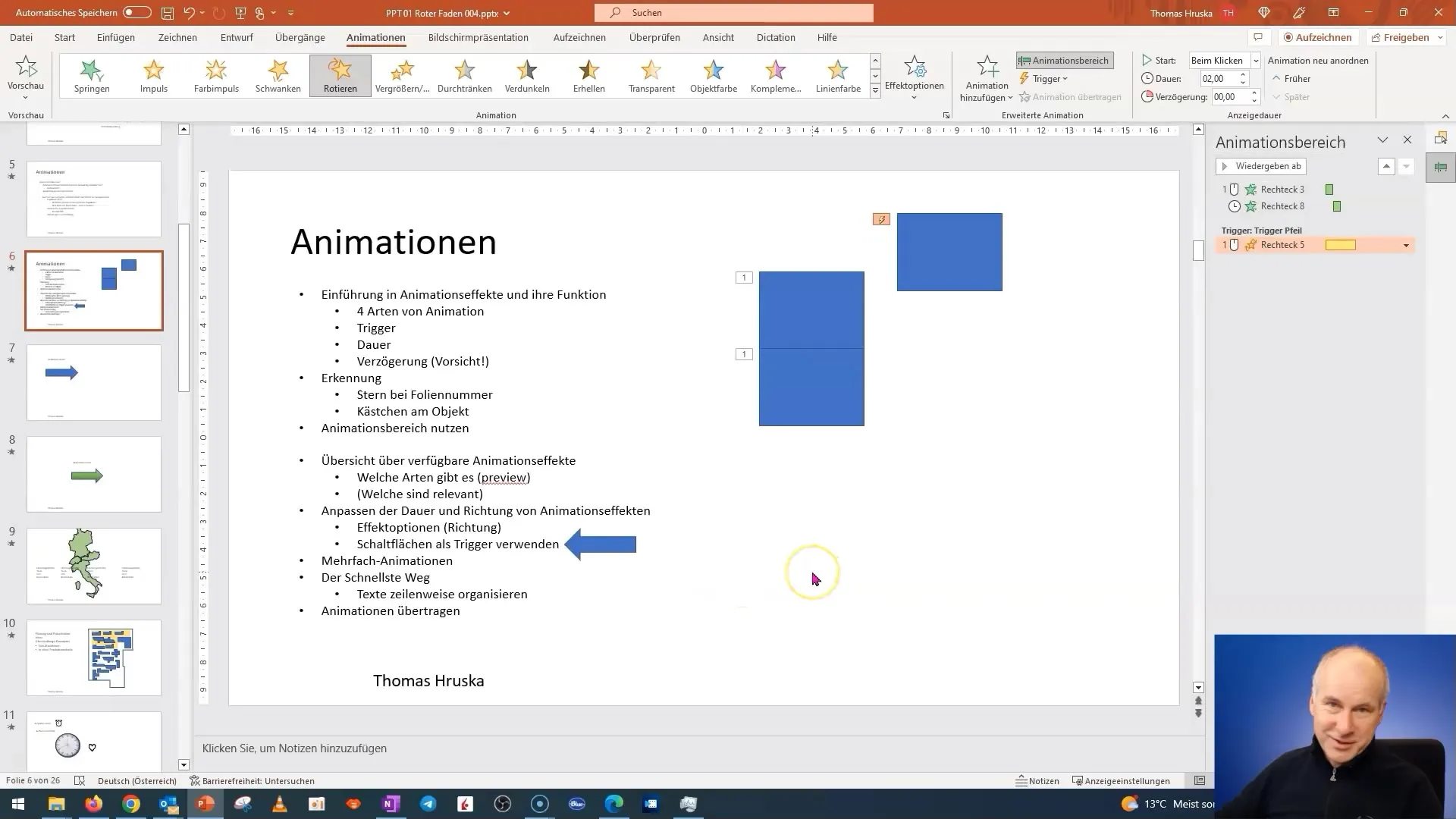
Povzetek
V tem vadniču si se naučil, kako prilagoditi animacije v PowerPointu, da bi tvoje predstavitve postale učinkovitejše in privlačnejše. Spoznal si, kako animirati objekte, uporabljati sprožilce in uporabljati možnosti učinkov, da bi naredil svoje diapozitive dinamične.
Pogosta vprašanja
Kako prilagodim trajanje animacije?Lahko prilagodiš trajanje animacije v območju animacij z raztegnitvijo ali skrajšanjem želenega časa animacije.
Ali lahko dodam animacije iz več smeri?Da, animacije lahko dodajaš iz različnih smeri, tako da ustrezno nastaviš možnosti animacij.
Kaj so sprožilci v PowerPointu?Sprožilci so specifični pogoji, ki določajo, kdaj se sproži animacija, npr. s klikom na določen objekt.
Kako lahko skrijem objekt v PowerPointu?Pojdi v možnosti učinkov animacij in izberi, da se bo objekt naslednjič skril ob kliku z miško.
Ali lahko nekatere animacije prikažem le po potrebi?Da, z uporabo sprožilcev lahko določiš, da se animacije prikažejo ali skrijejo samo ob določenih klikih.


